Chrome浏览器下载的文件保存至指定路径下
大家好,当我们遇到在Chrome浏览器上下载文件后保存到指定文件路径的场景时,通常采取的方案相对较多的是手动设置Chrome下载文件路径,但也有些特定的场景中不合适让用户去修改浏览器设置。那么,如何通过RPA从默认的下载路径获取到文件并保存到指定的路径下呢?尤其是在每位用户的默认下载文件路径不相同的情况下(即默认路径为动态的)。
接下来我们以下载云扩编辑器安装包为例,一起看看具体的开发过程。
准备工作
准备开发流程的电脑,请打开云扩学院链接查看云扩RPA编辑器运行的硬件&软件要求(https://academy.encoo.com/wiki/Studio/quickStart/HarewareAndSoftwareRequirements.md?)。
打开云扩官网(https://www.encoo.com/) 下载编辑器并安装。
注册云扩社区版控制台账号。
流程设计图示
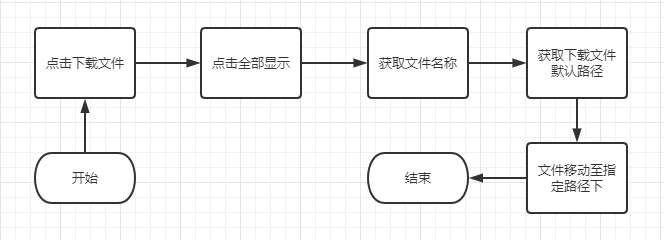
流程操作步骤
登录云扩控制台网站
(创建项目步骤略过)拖入打开浏览器组件,并指定网址,选择浏览器类型为Chrome:
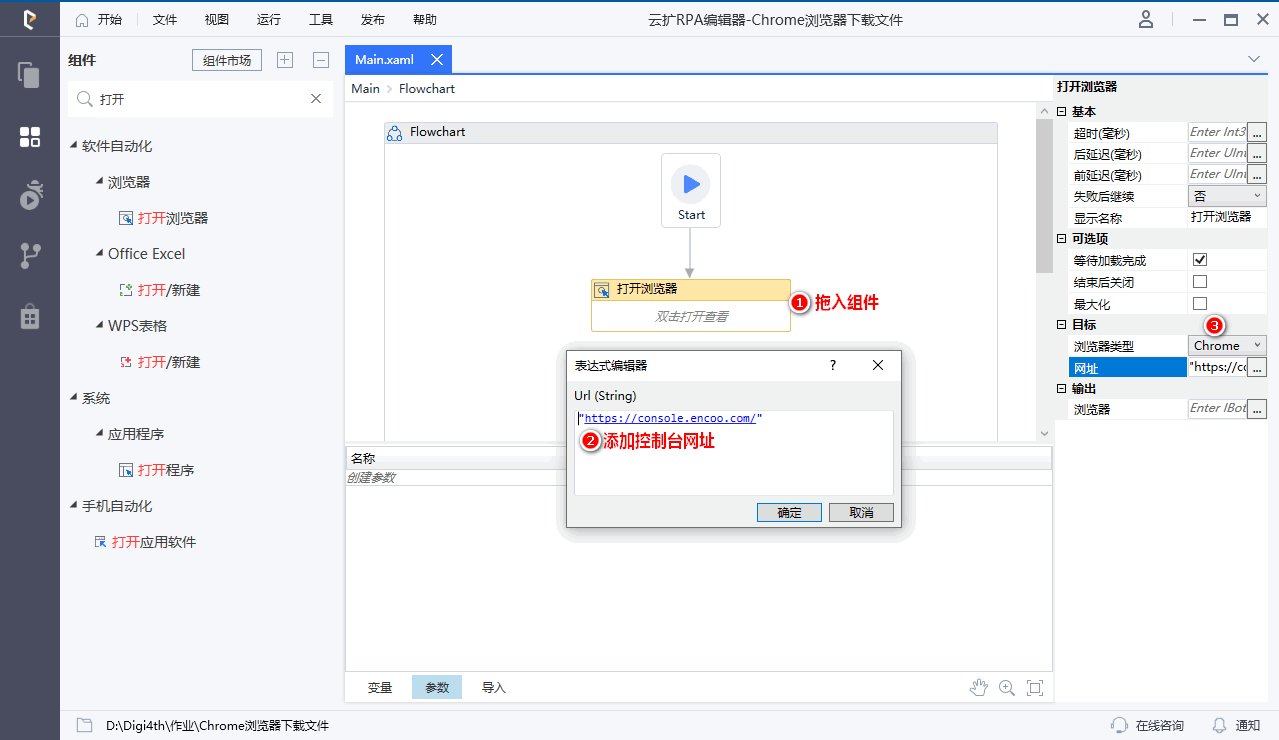
拖入序列组件,命名为“登录”;拖入输入文本组件,指定用户名输入框元素、创建变量 username 并按快捷键Ctrl+B同步至变量区,变量默认值为实际用户名:
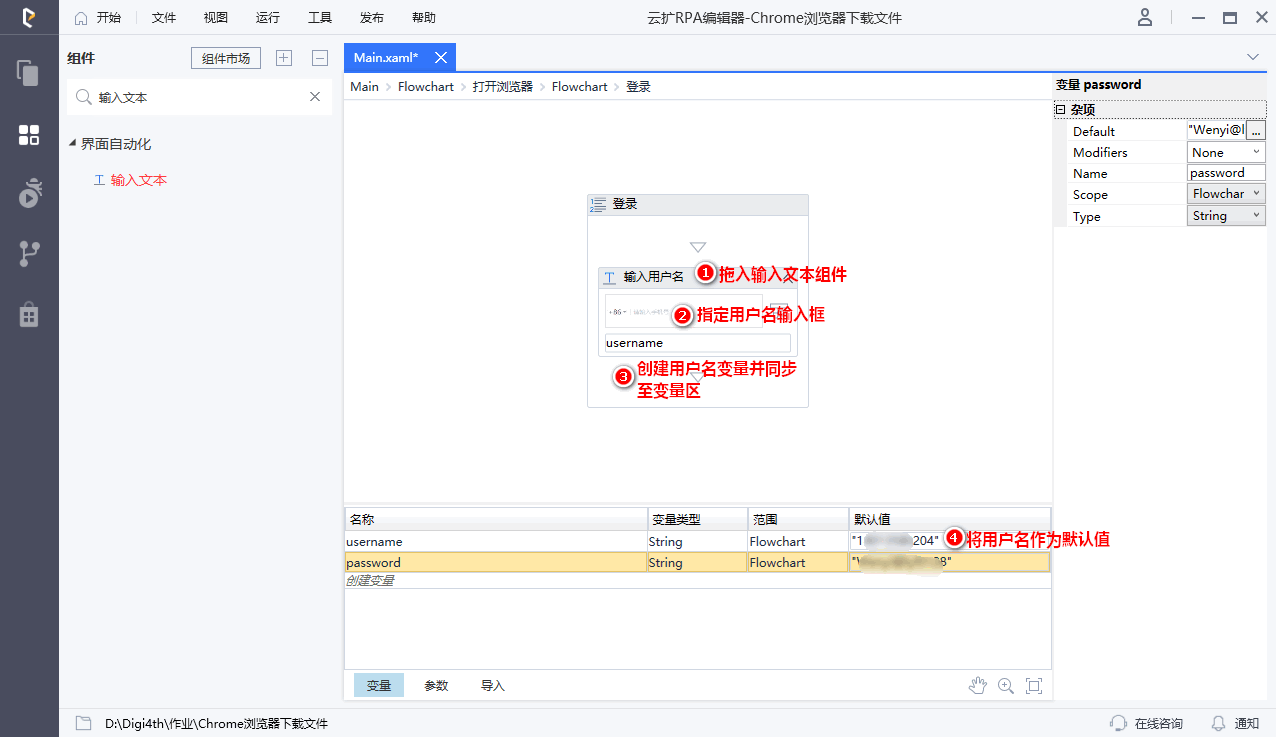
再次拖入输入文本组件,指定密码输入框元素、创建变量 password 并按快捷键Ctrl+B同步至变量区,变量默认值为实际密码:
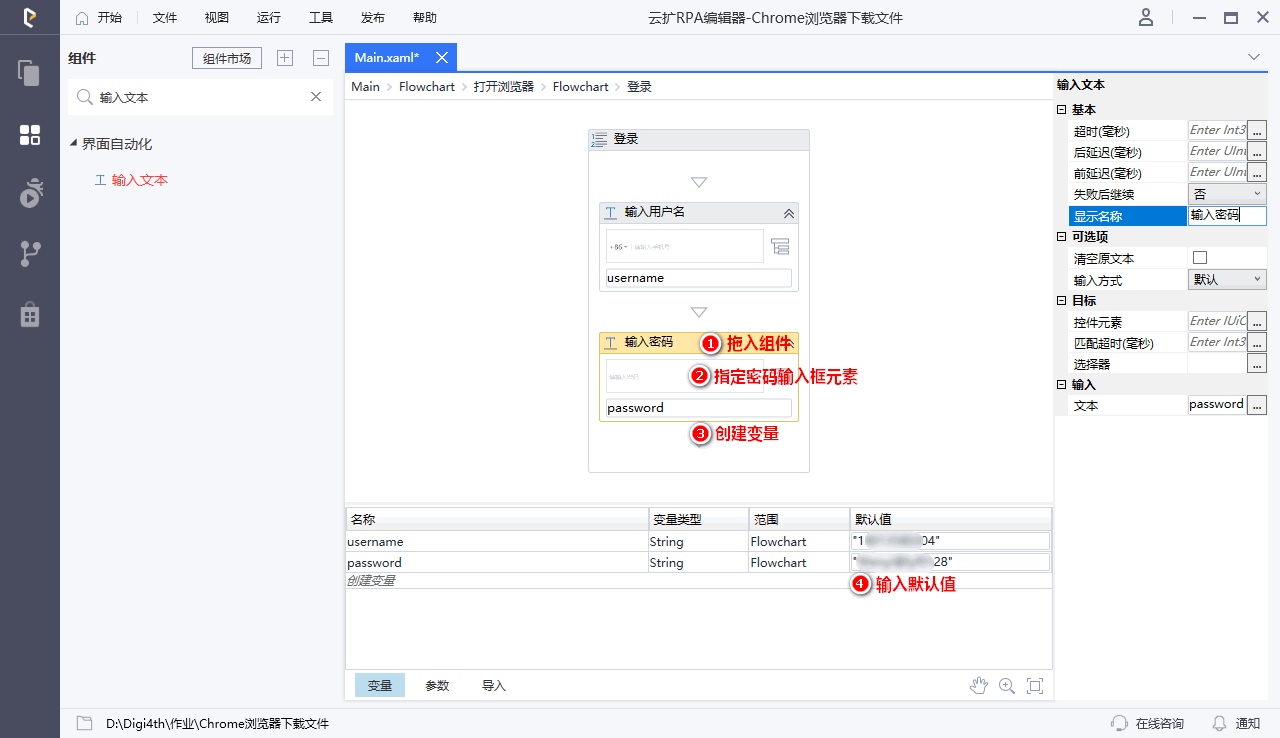
拖入点击组件,指定登录元素:
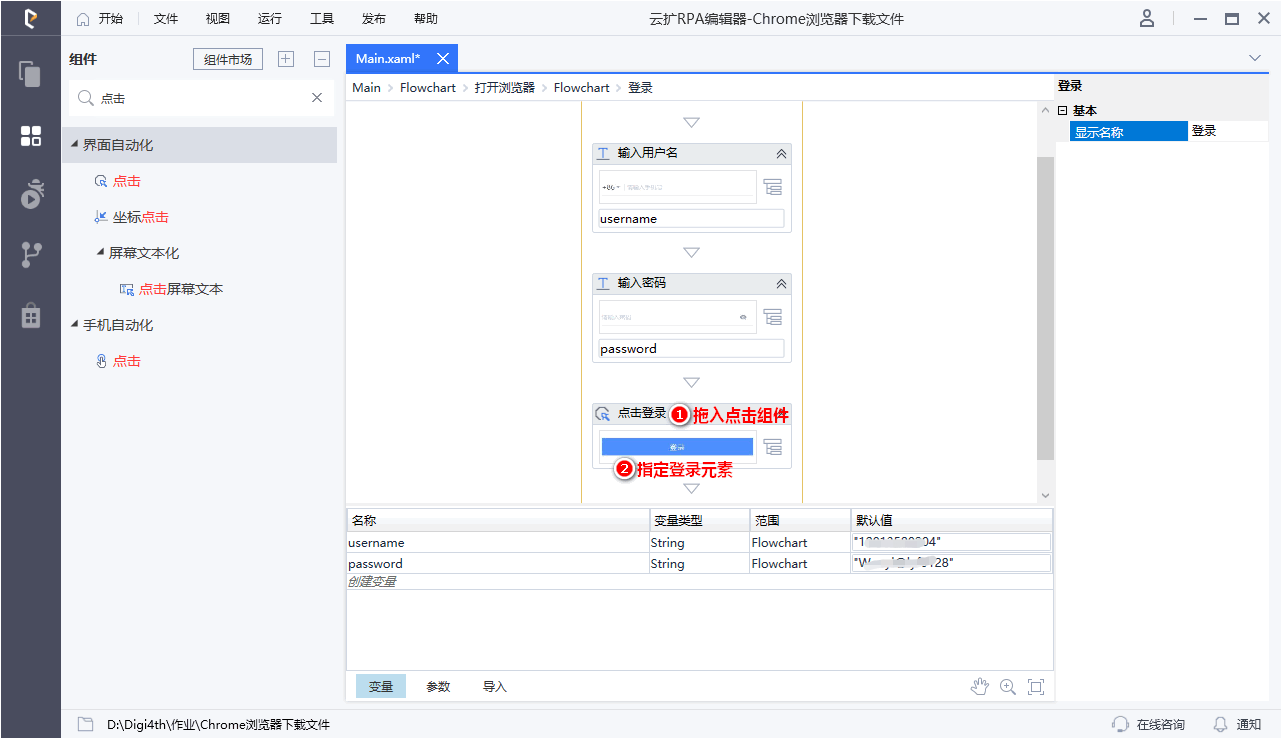
下载Studio并保存至指定文件路径下
拖入流程图组件用来模块化流程下载并将文件移至目标文件夹部分;拖入点击组件,指定“下载”元素:
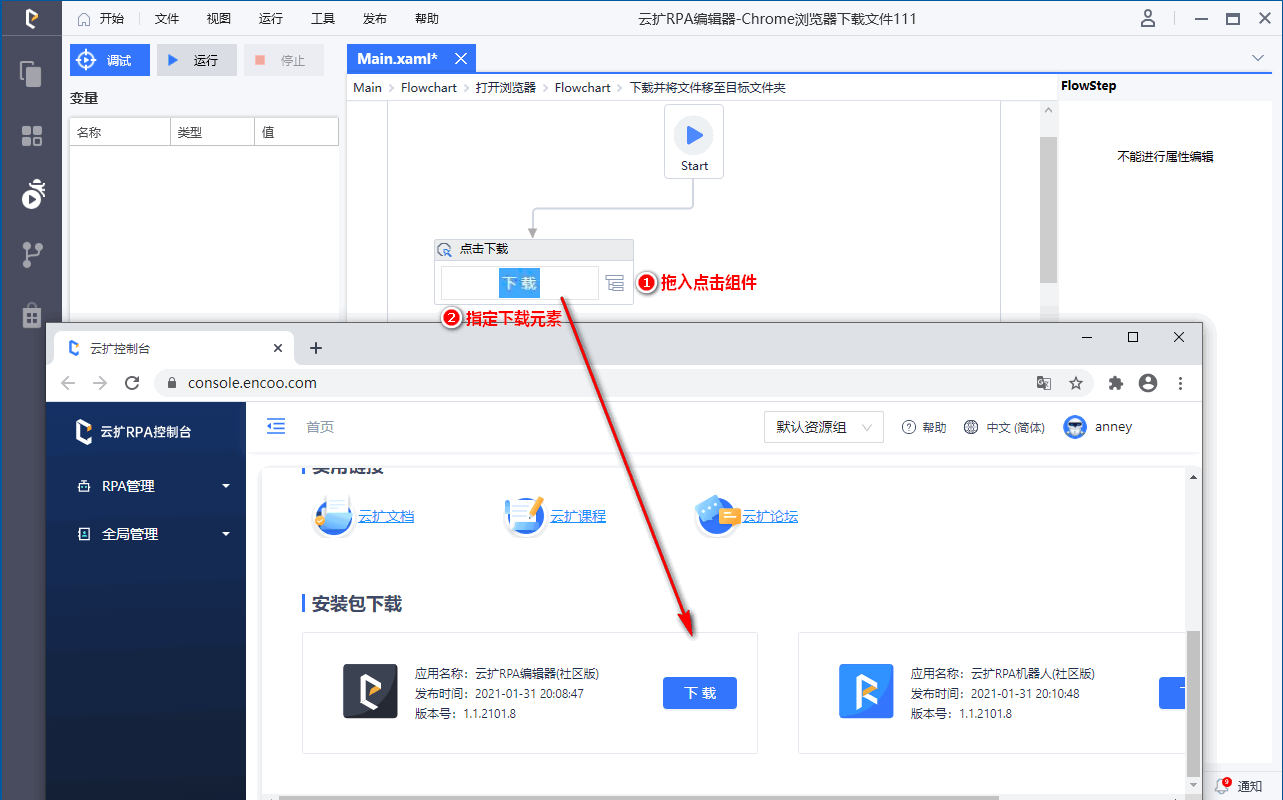
点击下载后我们模拟手动操作点击网页下端下载进度栏中的“全部显示”,但因为网络延迟等因素导致有时目标元素并不能马上显示出来,所以我们在设计流程时可用等待元素出现组件来检查元素显示,并拖入流程决策组件判断是否出现,如果出现则点击,如果在超时时间端内没有出现该元素,那么继续等待,流程设计如下图:
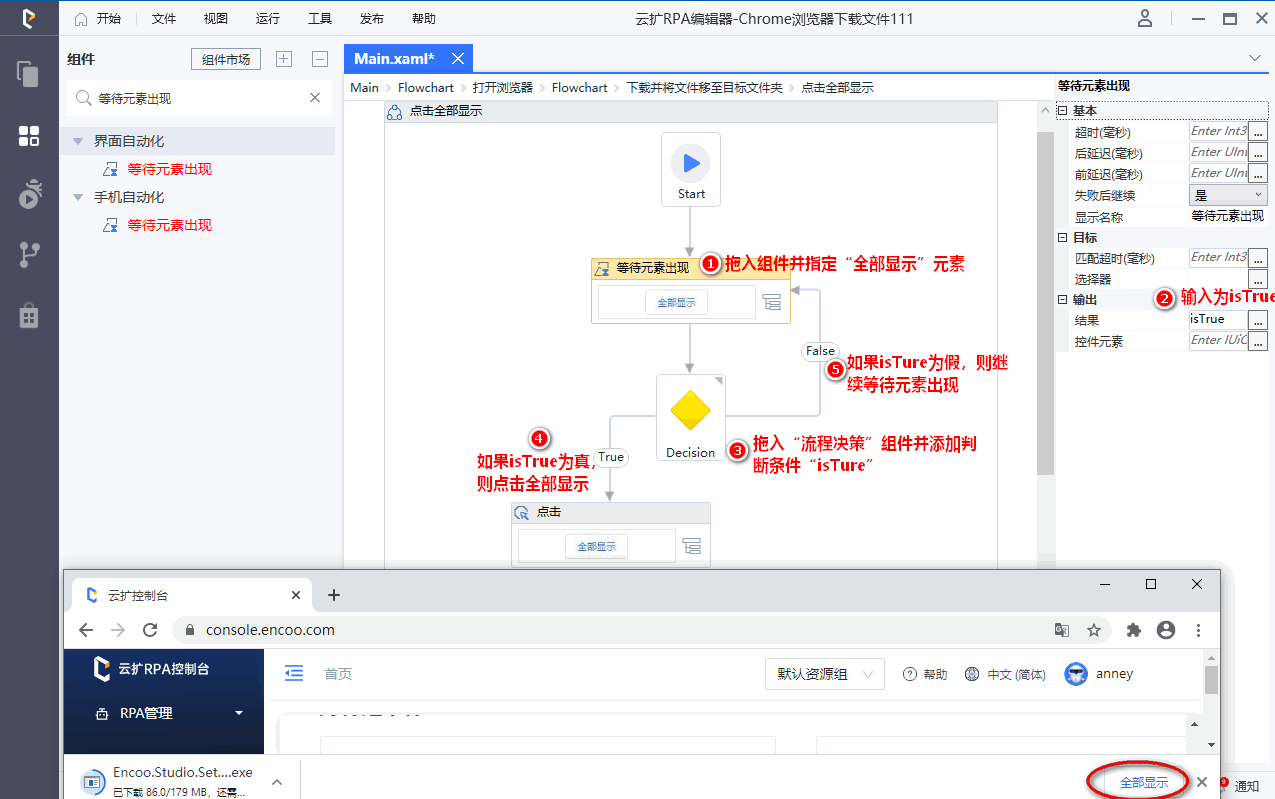
点击上步操作中的“全部显示”后需要点击“保留”,但因为文件大小不确定,还未下载完成的页面上没有“保留”这个按钮,那么我们用上步同样的操作来处理:
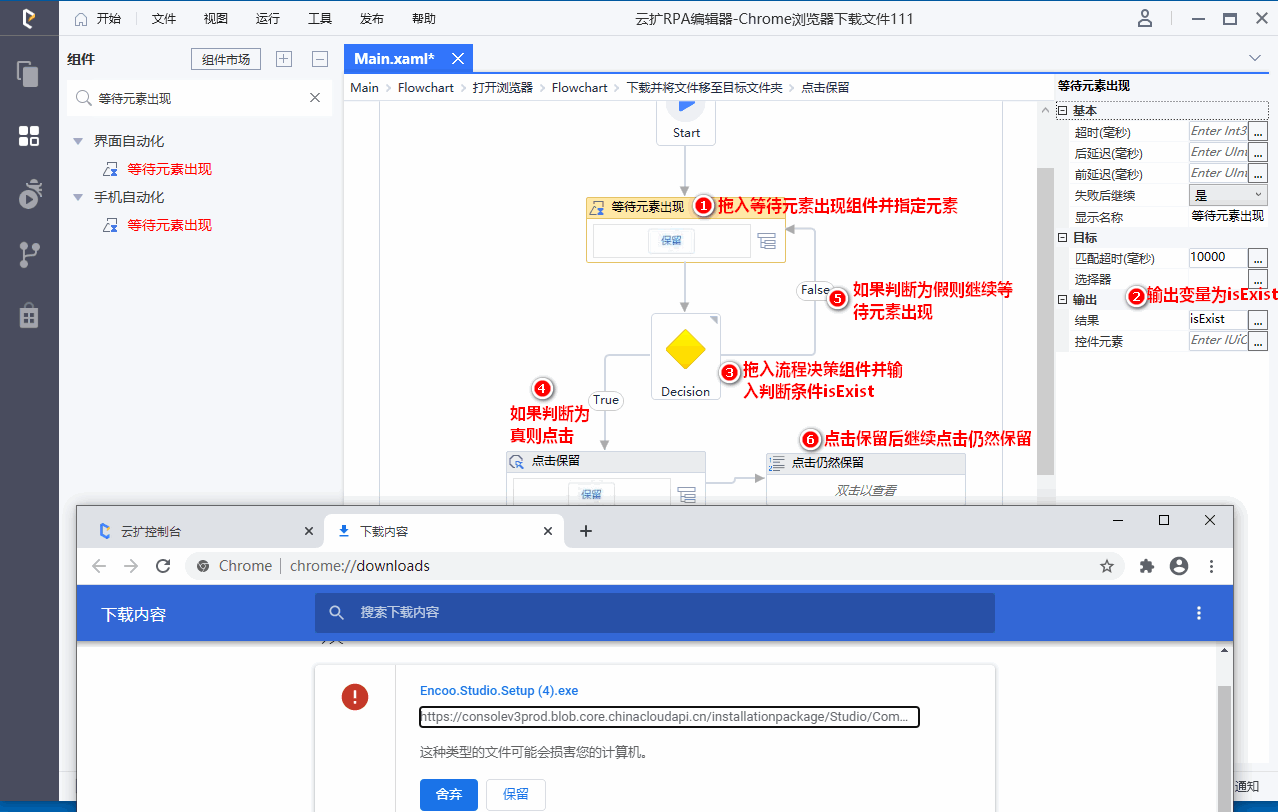
点击“保留”之后下载的文件已保存在默认路径下,我们需要获取当前下载的文件名及默认下载路径。首先拖入获取文本组件获取文件名,需要注意的是在指定元素后从选择器中取消最下层的Hyperlink,否则获取到的数据为文件名下端的链接字串而非文件名,如下图所示:
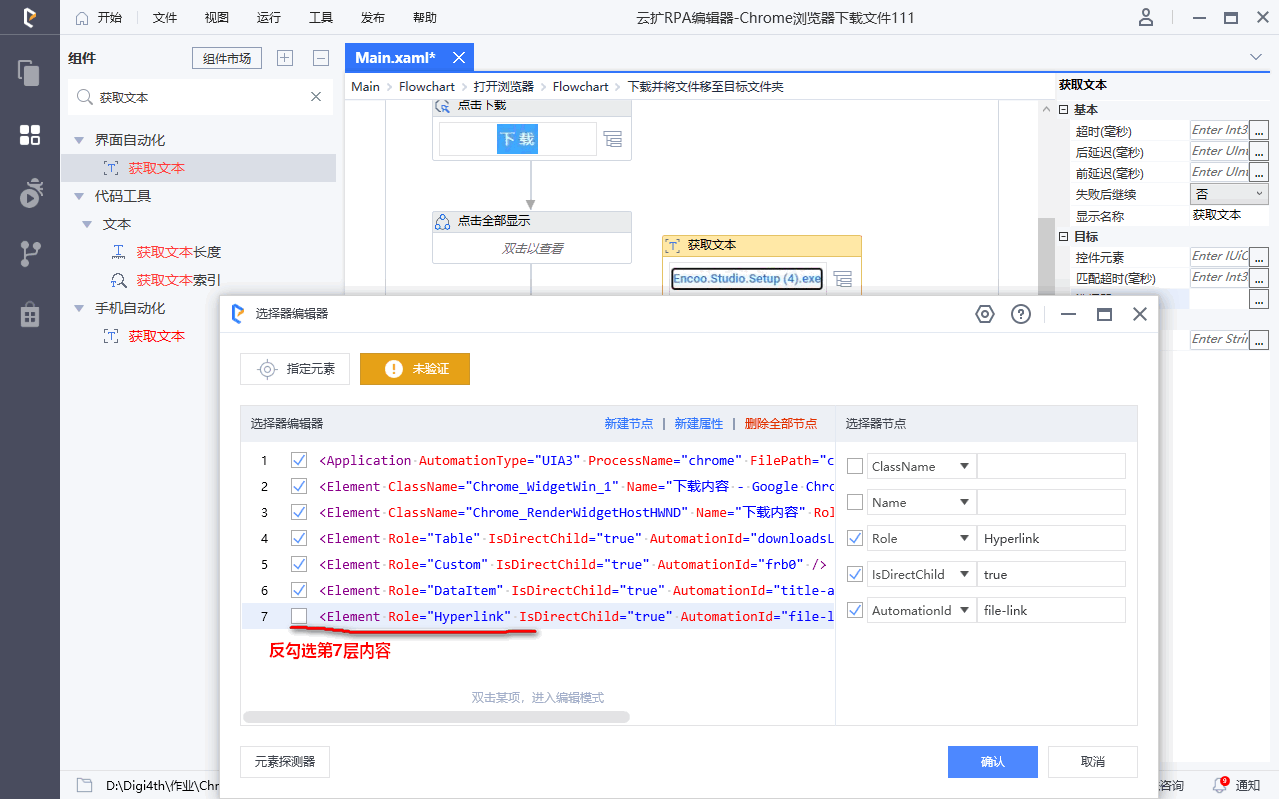
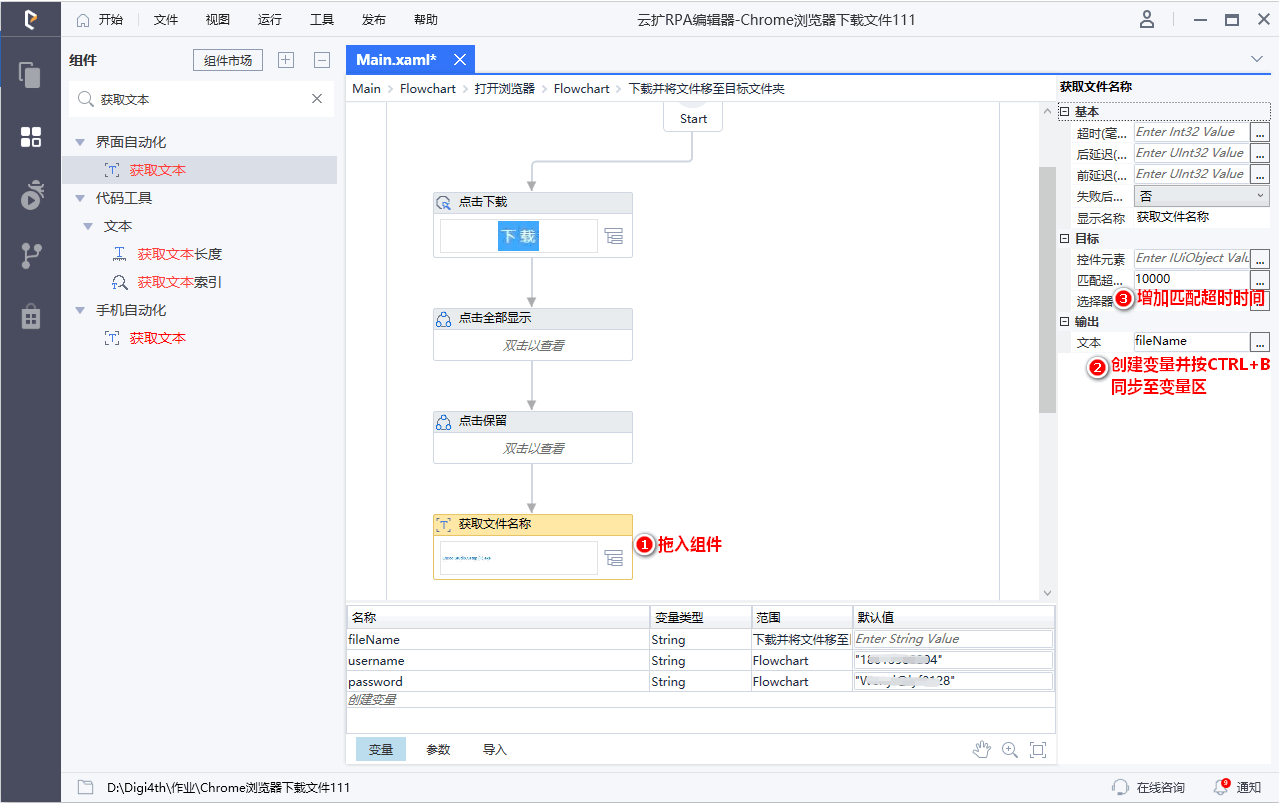
拖入点击组件,指定“在文件夹中显示”元素,注意:用UIA3技术录制的元素因为定位时会相对比较慢,所以需要添加匹配超时时间,如下图所示:
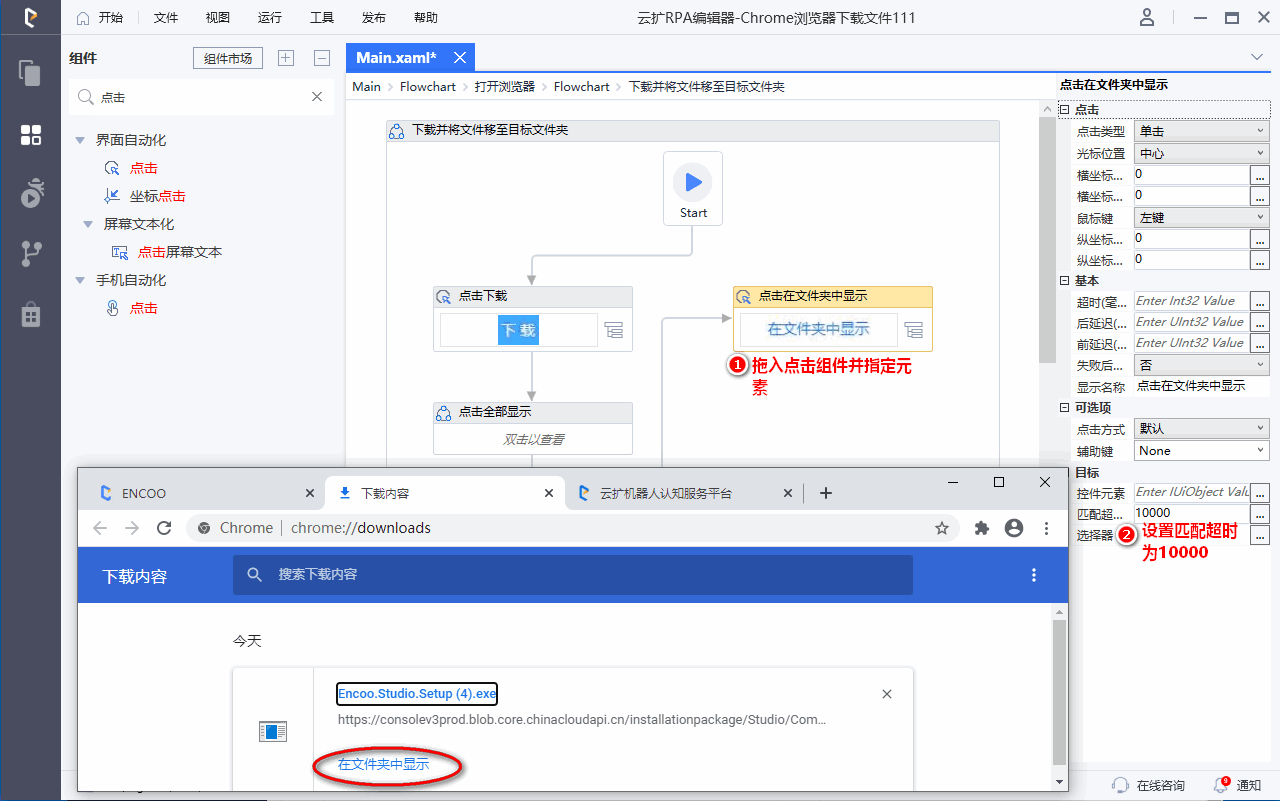
拖入获取文本组件,指定“文件地址栏”元素,注意:因为默认下载文件路径每台电脑都不相同,所以指定元素后需要在选择器中对当前路径Name用通配符替换:
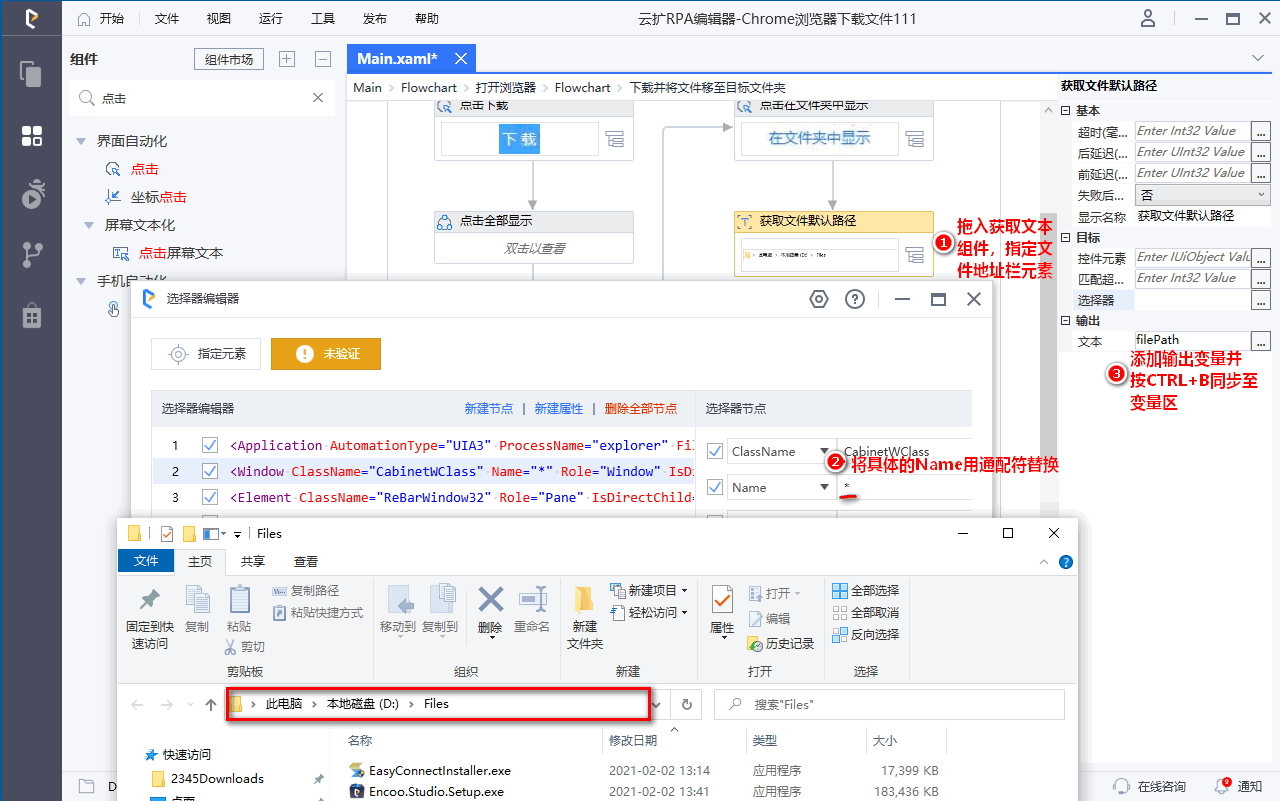
拖入复制/移动文件组件,输入源文件路径(将以上操作步骤中获取的文件名称与默认下载路径名称进行拼接: filePath(' ')[1] + "\" + fileName )与目标路径( destFolderPath + "\" + fileName )并选择“移动”方式:
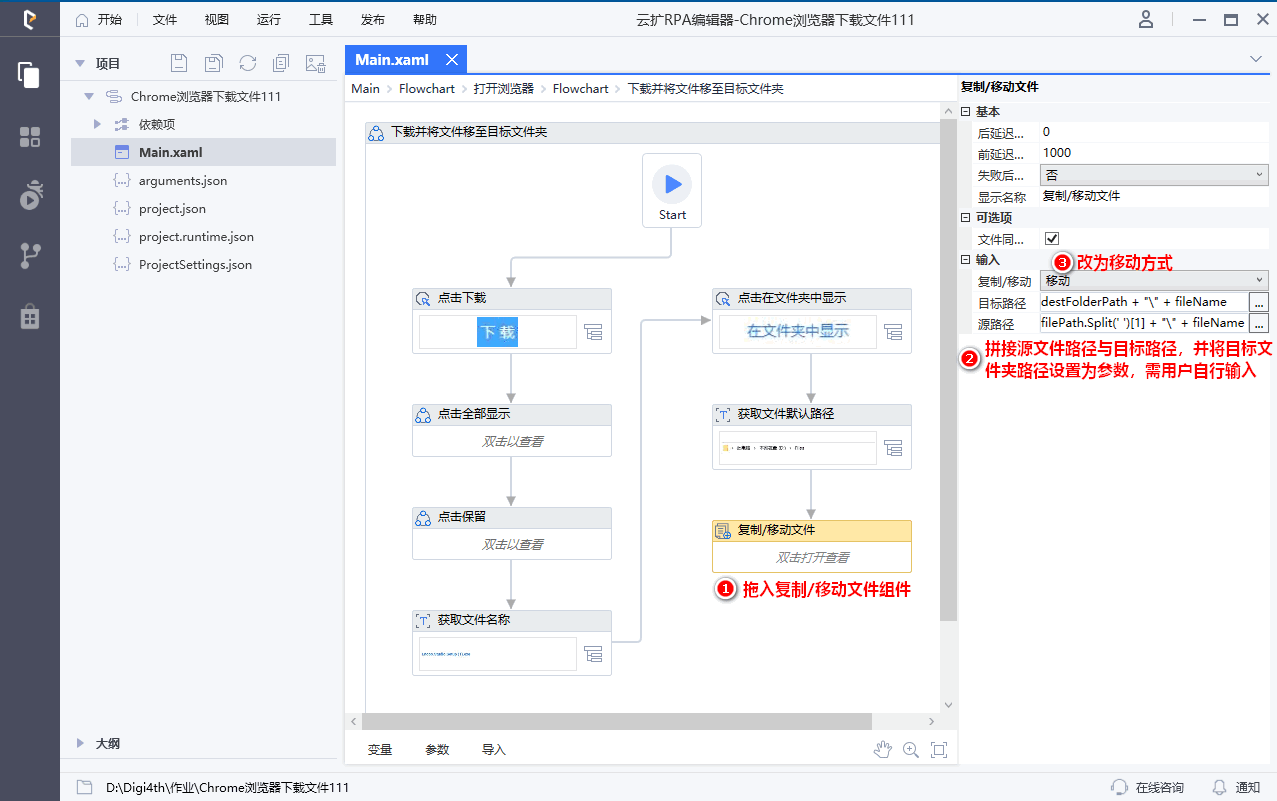 至此,整个流程开发完成。以下视频供参考:
至此,整个流程开发完成。以下视频供参考:

